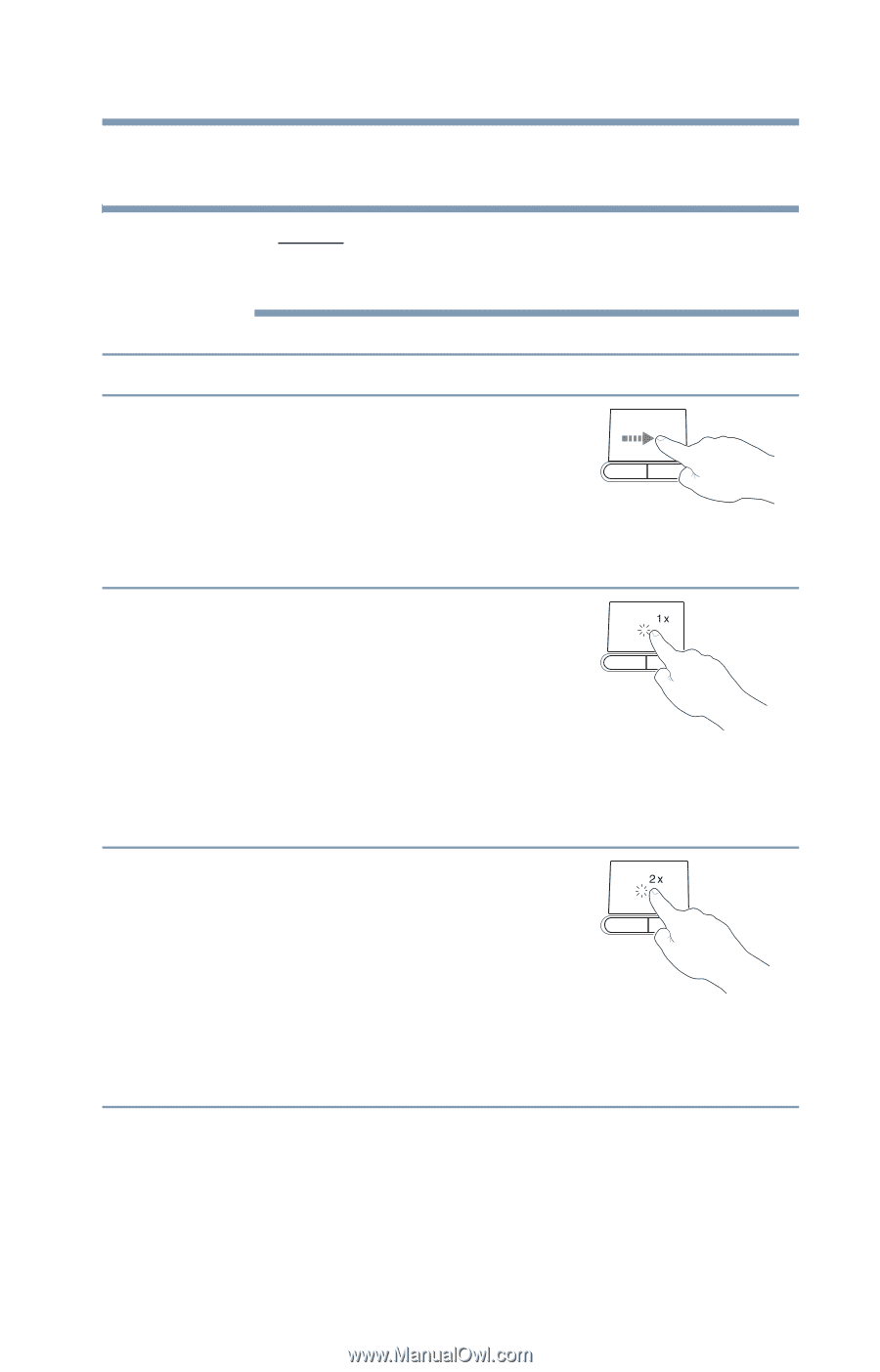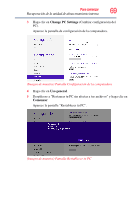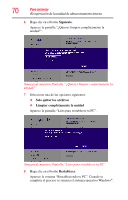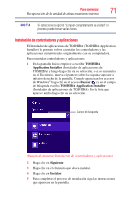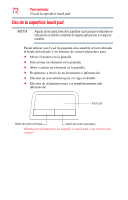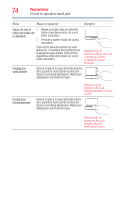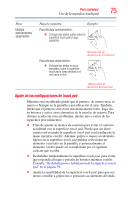Toshiba Satellite S845-SP4336TL User Guide - Page 73
Para comenzar, Consulte la siguiente tabla para obtener instrucciones específicas
 |
View all Toshiba Satellite S845-SP4336TL manuals
Add to My Manuals
Save this manual to your list of manuals |
Page 73 highlights
Para comenzar 73 Uso de la superficie touch pad Consulte la siguiente tabla para obtener instrucciones específicas sobre cómo efectuar cada operación. N O T A El puntero es el ícono (generalmente una flecha) que se mueve en la pantalla cuando usted desliza su dedo a través de la superficie touch pad o mueve un ratón conectado a la computadora. Para: Mover el puntero que aparece en la pantalla Seleccionar un elemento Abrir o activar un elemento Haga lo siguiente: Ejemplo: Deslice el dedo a través de la superficie touch pad en la dirección hacia la que desea mover el puntero. Para mover el puntero una distancia más larga, deslice el dedo varias veces a lo largo de la superficie touch pad en la dirección (Ilustración de deseada. muestra) El puntero se mueve hacia la derecha 1 Mueva el puntero hacia el elemento que desea seleccionar. 2 Efectué uno de los siguientes procedimientos: ❖ Pulse la superficie touch pad una vez. O ❖ Presione y suelte el botón de control principal (mano izquierda). (Ilustración de muestra) Pulse una vez para seleccionar 1 Mueva el puntero hacia el elemento que desea abrir o activar. 2 Efectué uno de los siguientes procedimientos: ❖ Pulse la superficie touch pad dos veces seguidas rápidamente. o ❖ Presione y suelte el botón de control principal dos veces seguidas rápidamente. (Ilustración de muestra) Pulsar dos veces para abrir